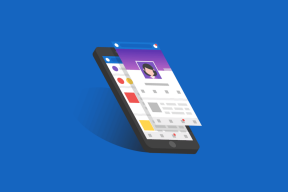6 วิธีที่ดีที่สุดในการแก้ไขเว็บ Whatsapp ไม่ซิงค์
เบ็ดเตล็ด / / March 03, 2022
WhatsApp เป็นหนึ่งในแอพส่งข้อความโต้ตอบแบบทันทีที่ใช้กันอย่างแพร่หลายทั่วโลก ในขณะที่ส่วนใหญ่ใช้กับสมาร์ทโฟน เว็บ whatsapp อนุญาตให้คุณแชทกับผู้คนใน whatsapp จากคอมพิวเตอร์ของคุณ

WhatsApp Web ทำให้สะดวกในการอ่านและตอบกลับข้อความของคุณจากหน้าจอที่ใหญ่ขึ้น นอกจากนี้คุณยังไม่ต้องเลือก Phonr ทุกครั้งที่มีข้อความถึงคุณ ดังนั้น คุณจึงสามารถหลีกเลี่ยงสิ่งรบกวนที่ไม่ต้องการได้ อย่างไรก็ตาม ปัญหาทั่วไปอย่างหนึ่งที่ผู้ใช้เผชิญคือเมื่อ WhatsApp Web ไม่ซิงค์ข้อความไปยังโทรศัพท์ของคุณ หากคุณประสบปัญหานี้ต่อไปนี้เป็นวิธีแก้ปัญหาง่ายๆในการแก้ไข
ปัญหา Whatsapp Web Sync คืออะไร
ปัญหานี้มีปัญหานี้ค่อนข้างแตกต่างกันไป ที่พบบ่อยที่สุดคือเมื่อคุณได้รับข้อความใหม่ใน WhatsApp มันจะปรากฏบนโทรศัพท์ของคุณ แต่ไม่ได้อยู่ใน WhatsApp Web

ปัญหาการซิงค์อื่นคือข้อความบางอย่างในการสนทนาปรากฏบนแอป Whatsapp สำหรับสมาร์ทโฟนของคุณ แต่ไม่ใช่เว็บ WhatsApp สิ่งนี้ทำให้การสนทนาไม่สมบูรณ์เมื่อดูพวกเขาบนเว็บ WhatsApp
หากคุณกำลังเผชิญกับปัญหาเหล่านี้ต่อไปนี้เป็นวิธีที่คุณสามารถลองและแก้ไขได้
1. ตรวจสอบให้แน่ใจว่าการเชื่อมต่ออินเทอร์เน็ตของคุณเชื่อถือได้
นี่เป็นจุดที่สำคัญที่สุดที่นำไปสู่การซิงค์ปัญหาเกี่ยวกับ WhatsApp Web สมาร์ทโฟนและคอมพิวเตอร์ของคุณควรเชื่อมต่อกับการเชื่อมต่ออินเทอร์เน็ตที่เชื่อถือได้ ลองเชื่อมต่อกับเครือข่าย Wi-Fi ที่เสถียรแทนข้อมูลมือถือหรือฮอตสปอตมือถือ

นอกจากนี้ ให้ตรวจสอบว่าการเชื่อมต่ออินเทอร์เน็ตของคุณทำงานได้ดีหรือไม่ และหน้าเว็บอื่นๆ กำลังโหลดอยู่ หากการเชื่อมต่ออินเทอร์เน็ตของคุณทำงานได้ดี แต่เว็บ WhatsApp ไม่ซิงค์ลองเชื่อมต่อกับเครือข่ายอื่นเพื่อดูว่ามันสร้างความแตกต่างหรือไม่
2. ลบอุปกรณ์ที่เชื่อมโยงและเพิ่มอีกครั้ง
WhatsApp เพิ่งเปิดตัวอุปกรณ์ที่เชื่อมโยงแทนตัวเลือกเว็บ WhatsApp แบบเดิม หากคุณเผชิญกับปัญหาการซิงค์หลังจากทำการเปลี่ยนแปลงนี้ให้ลองลบอุปกรณ์ที่เชื่อมโยงของคุณออกจากบัญชี WhatsApp ของคุณและเพิ่มพวกเขาอีกครั้ง นี่คือวิธีการทำ
ขั้นตอนที่ 1: เปิด WhatsApp บนสมาร์ทโฟนของคุณ
ขั้นตอนที่ 2: ไปที่หน้า "การตั้งค่า" บน WhatsApp

ขั้นตอนที่ 3: แตะที่ 'อุปกรณ์ที่เชื่อมโยง'

ขั้นตอนที่ 4: ที่นี่ คุณจะเห็นรายการอุปกรณ์ที่เชื่อมโยงของคุณ แตะที่อุปกรณ์ที่คุณกำลังเผชิญปัญหาการซิงค์ในเว็บ whatsapp เลือก 'ออกจากระบบ'


ขั้นตอนที่ 5: ตอนนี้กลับไปที่เมนูก่อนหน้าแล้วเลือก 'เชื่อมโยงอุปกรณ์'

ขั้นตอนที่ 6: เปิด WhatsApp Web บนคอมพิวเตอร์ของคุณและสแกนโค้ด QR

3. ล้างแคชของ WhatsApp บนโทรศัพท์ของคุณ
การล้างแคชสามารถแก้ไขปัญหาการซิงค์ได้บ่อยกว่าไม่ แน่นอนว่าวิธีนี้ใช้ได้กับโทรศัพท์ Android เท่านั้น ไม่สามารถใช้กับ iPhone ได้ นี่คือวิธีที่คุณสามารถล้างแคชของ WhatsApp
ขั้นตอนที่ 1: เปิดแอปการตั้งค่าบนโทรศัพท์ Android ของคุณและนำทางไปยังส่วน 'แอป'

ขั้นตอนที่ 2: แตะที่ 'ดูแอพทั้งหมด' และเลื่อนลงจนกว่าคุณจะพบ 'Whatsapp' และแตะที่มัน

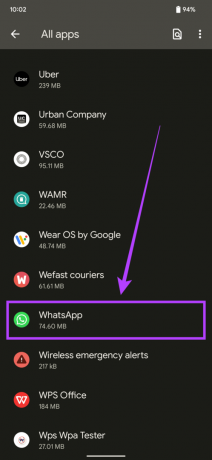
ขั้นตอนที่ 3: เลือก 'ที่เก็บข้อมูลและแคช'

ขั้นตอนที่ 4: ตอนนี้เลือกตัวเลือก 'ล้างแคช'

4. เปลี่ยนจากเวอร์ชันเบต้าเป็นเวอร์ชันเสถียร
หากคุณกำลังใช้ WhatsApp เวอร์ชันเบต้าบนสมาร์ทโฟน อาจทำให้เกิดปัญหาการซิงค์บน WhatsApp Web ซอฟต์แวร์เบต้ามักจะไม่เสถียรและอาจทำให้เกิดข้อบกพร่องหรือปัญหาได้หลายอย่าง
ถอนการติดตั้งรุ่นเบต้าและติดตั้ง WhatsApp เวอร์ชันที่เสถียรจากแอพสโตร์ของคุณตามสมาร์ทโฟนที่คุณใช้ ตรวจสอบให้แน่ใจว่าคุณสำรองข้อมูล Whatsapp ของคุณก่อนที่จะถอนการติดตั้งแอพ
5. ติดตั้ง WhatsApp ใหม่บนโทรศัพท์ของคุณ
หากไม่มีโซลูชันข้างต้นที่ทำงานให้คุณมันคุ้มค่าที่จะถอนการติดตั้ง Whatsapp จากโทรศัพท์ของคุณและติดตั้งอีกครั้ง หากมีปัญหากับแอปในโทรศัพท์ของคุณ การดำเนินการนี้น่าจะแก้ไขได้ และคุณน่าจะไปได้ดี

ตรวจสอบให้แน่ใจว่าคุณได้สำรองข้อมูลการแชทและข้อมูล WhatsApp ไว้ก่อนที่จะถอนการติดตั้งแอป
6. ใช้แอปเดสก์ท็อปแทนเบราว์เซอร์
ผู้ใช้บางคนสังเกตว่าเวอร์ชันเดสก์ท็อปของ Whatsapp บน Windows และ MacOS ทำงานได้ดีกว่าการใช้ WhatsApp Web บนเว็บเบราว์เซอร์ คุ้มค่าที่จะลองดูว่าจะแก้ไขปัญหาการซิงค์หรือไม่

ดาวน์โหลดแอป WhatsApp Desktop จาก Microsoft Store หรือ แอพสโตร์ขึ้นอยู่กับคอมพิวเตอร์ที่คุณใช้ คุณจะต้องเชื่อมโยงอุปกรณ์ใหม่อีกครั้งโดยใช้สมาร์ทโฟนของคุณ คุณสามารถติดตามหมายเลขจุดสองสำหรับคำแนะนำเกี่ยวกับวิธีการทำ
ใช้เว็บ WhatsApp ได้อย่างราบรื่น
ขั้นตอนเหล่านี้ควรช่วยให้คุณแก้ไขปัญหาการซิงค์ทุกประเภทใน WhatsApp Web ปัญหาเช่นนี้สามารถขัดขวางการทำงานของคุณและประสบการณ์การใช้ WhatsApp การแก้ไขปัญหาการซิงค์เหล่านี้จะทำให้คุณเข้าถึงโทรศัพท์น้อยลง ดังนั้นจึงหลีกเลี่ยงสิ่งรบกวนสมาธิได้มากขึ้น
ปรับปรุงล่าสุดเมื่อ 25 กุมภาพันธ์ 2022
บทความข้างต้นอาจมีลิงค์พันธมิตรที่ช่วยสนับสนุน Guiding Tech อย่างไรก็ตาม ไม่กระทบต่อความถูกต้องด้านบรรณาธิการของเรา เนื้อหายังคงเป็นกลางและเป็นของแท้